3 egyszerű módja a fényképek iPhone-on történő visszaállításának, biztonsági mentés nélkül
Nemrégiben visszaállította az iPhone fényképeitok, és szeretne tudni, hogyan lehet visszavonni egy fényképet az iPhone-on? Lehet, hogy baleset vagy börtönbénulás miatt néhány kép törölve lett az iPhone-ról, és biztosan vissza kell állítania őket.
Tisztelettel a képek nagyon fontos részévé váltakéletünkből. Segít megőrizni a múlt emlékeit a barátokkal, rokonokkal, házastársaival, gyermekeivel vagy testvéreivel és kollégáival. Az ilyen emlékek elvesztése bármilyen okból eléggé nehézkes lehet. Nos, itt van 3 egyszerű módja annak, hogy helyreállítsuk ezeket a csodálatos megosztott emlékeket az iPhone XS / XS Max / XR / X / 8/8 Plus / 7/7 Plus / 6S / 6 / SE / 5s / 5s / 5s / 5s / 5s / 5 / iPhone / iPhone / iPhone / 5 / / 5s / 5S / 5 / / 5s / 5s / 5 / / 5s / 5s / 5s / 5s / 5 / / 5s / 5s / 5 / / 5s / 5s / 5.
- 1. út: Az utóbbi időben törölt albumról szóló iPhone-fényképek gyors eltávolításának módja
- 2. út. Könnyű lépések a fényképek iPhone-ból történő visszaállítása nélkül
- 3. út: Hogyan lehet visszavonni a törölt képeket az iPhone-ról az iTunes / iCloud biztonsági mentésekkel
1. út: Az utóbbi időben törölt albumról szóló iPhone-fényképek gyors eltávolításának módja
Szerencsére az iPhone gyártói, az Apple készültekelőkészületek, amikor bármilyen okból törölni szeretné a fényképeit. Ezért az iOS 8 vagy egy magasabb verzió esetén egy alkalmazást kap; Nemrég törölt fotóalbum a készüléken. Ilyen alkalmazással elegendő idő áll rendelkezésre a törölt fotók visszaállítására.
Ez a lépés arra szolgál, hogy az iPhone iPhone-on lévő képek visszaállítása az iPhone-on a következően:
1. művelet: Kattintson a Fotók alkalmazásra> kattintson az Albumok> Görgessen az aljára> Legutóbb törölve albumra.
2. művelet: A megnyitáshoz kattintson a Legutóbb törölt albumra> A visszaállítandó képek előnézete a Legutóbb törölt fotók számára.
3. művelet: Érintse meg a kiválasztást> Válassza ki a visszaállítandó képeket> Ugrás a jobb alsó sarokban és kattintson a Helyreállítás gombra.
4. lépés: Lépjen vissza a galériájába vagy a fotószakaszba, hogy megnézze, hogy a képek vissza lettek állítva. Ez ennyire egyszerű!

A nemrégiben törölt album iPhone-ra történő visszaállításához használt feltételek:
- A fényképalbum helyreállítása csak a fényképezőgép-tekercsből törölt fotók esetén működik. Ha törölte őket a Legutóbb törölt albumból, akkor lehet, hogy nincs biztonsági mentése.
- Az alkalmazás lehetővé teszi a 30 napnál rövidebb idő elteltével törölt fotók helyreállítását. 30 nap elteltével automatikusan törlődik.
- Ez az egy vagy több fénykép törlésére vonatkozikképeket. Nem alkalmazható a teljes fényképezőgép-tekercs, az iCloud szinkronizálás, az iOS-frissítések vagy az iDevice-visszaállítás miatt eltűnő törléséhez.
Még mindig nem elégedett a visszavonás megoldásaivalképek iPhone? Hát, ne aggódj, hogy gyorsabban és könnyebben utazzunk az iPhone XS / XS Max / XR / X / 8/8 Plus / 7/7 Plus / 6S / 6 / SE / 5 / 5, iPod és iPad.
2. út. Könnyű lépések a fényképek iPhone-ból történő visszaállítása nélkül
A megfelelő eszközökkel könnyen visszaállíthattörölt fájlok vagy fényképek. Itt van a legjobb megoldás, amit soha nem gondoltál korábban; és ez olyan alkalmazásokra támaszkodik, mint a https://www.tenorshare.com/products/iphone-data-recovery.html. Több száz adat-helyreállítási alkalmazás az iPhone-hoz pont az interneten. De a Tenoshare-nél kivételes, egyszerű és gyors eszközt kap a kellemes emlékeket visszaadni.
1. művelet: Csatlakoztassa a készüléket USB-n keresztül a számítógéphez> Várja meg a választ. A felhasználói felület megnyitásához kattintson a PC-n lévő Tenoshare szoftverre, és kattintson a "Trust" gombra, ha megjelenik egy előugró üzenet.
2. művelet: Kattintson a Start Scan gombra a készülék összes fényképének megtekintéséhez.

3. lépés: Jelölje ki a visszaállítani kívánt összes fotót a> gomb megnyomásával. Érintse meg a helyreállítási gombot a jobb alsó sarokban, hogy visszavonja az iPhone fényképeit. Most már emlékeket akarsz visszafelé!

3. út: Hogyan lehet visszavonni a törölt képeket az iPhone-ról az iTunes / iCloud biztonsági mentésekkel
Abban az esetben, ha mentett egy iTunes ésAz iCloud akkor használhatja ezt, mint egy egyszerű módot a fotók visszaállítására a Tenoshare alkalmazáson keresztül. Íme néhány előny a Tenoshare iPhone Data Recovery alkalmazás használatából:
- Az iTunes és az iCloud biztonsági másolatát szelektíven visszaállíthatja anélkül, hogy felülírná az iDevice legújabb adatait.
- Az iPhone és az iCloud biztonsági mentéséről akkor is készíthet fényképeket, ha az iPhone zárolva van, letiltja vagy elérhetetlen.
- A Tenoshare jól kutatott és rendszeresen frissített szoftvert kínál fejlett és intelligens szkennelési funkciókkal.
- Még egy ingyenes szoftver próbát is kap a telefon beolvasásához.
- Könnyű navigálni a felhasználói felületen.
A fénykép törlése az iPhone alkalmazásban az iTunes Backup programból:
1. művelet: Navigáljon az iTunes biztonsági mentéséből> válassza ki a megfelelő iTunes mentési fájlt> kattintson a Scan Scan gombra.
2. művelet: Válassza ki az előnézeti képeket> Kattintson a helyreállításra a jobb alsó sarokban.

Az iCloud biztonsági mentésből származó fényképek törlése az iPhone-on:
1. lépés: Jelentkezzen be az iCloud-fiókjába, vagy váltson át a szoftverhez való hozzáféréshez a számítógépen.
2. művelet: Válasszon egy iCloud biztonsági mentést, és válassza ki a "Photo" fájltípust a fényképek iCloudból való letöltéséhez.
3. művelet: Fényképek előnézete> kattintson a Helyreállítás gombra. Nesze! Az iPhone elveszett fényképeit már vissza kell állítani.
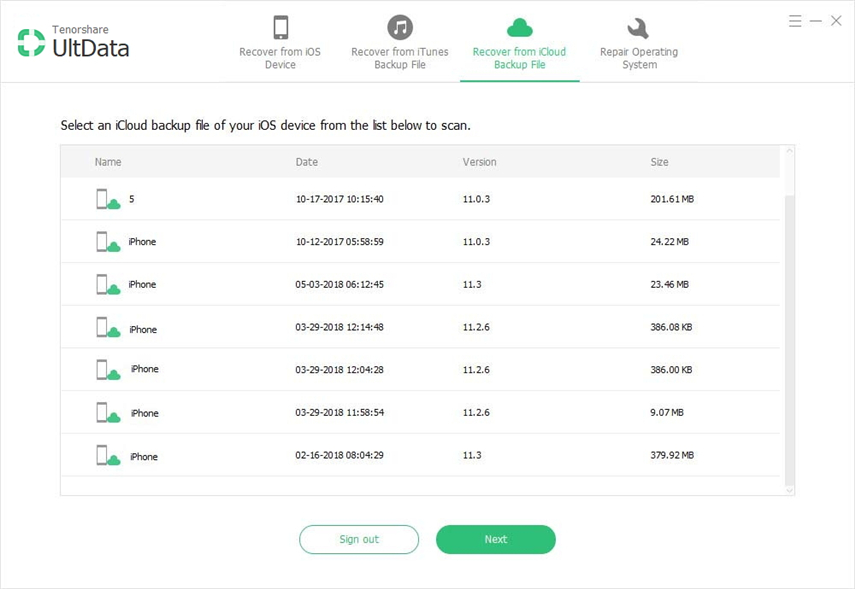
Most, hogy tudod, mit kell tenni a visszavonáshozaz iPhone-on található képeken biztos lehet benne, hogy kipróbálhatja ezt az útmutatót. Vagy megoszthatja azt is, amit a barátokkal tanult. De kérjük, vegye figyelembe, hogy nem tudja mindig elérni a 100% -os helyreállítási arányt, ha a képeket iPhone helyreállítja. Ezért azt javasoljuk, hogy mindig készítsen biztonsági másolatot a számítógépen található https://www.tenorshare.com/products/icarefone.html alkalmazás használatával, mivel minden más eszköz korlátozást jelent.









